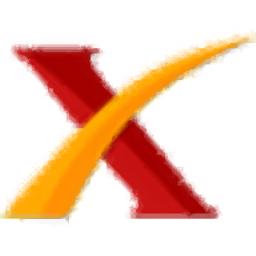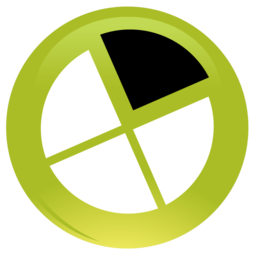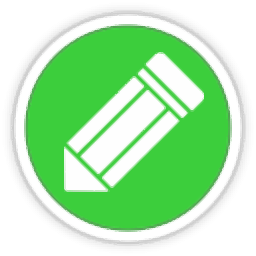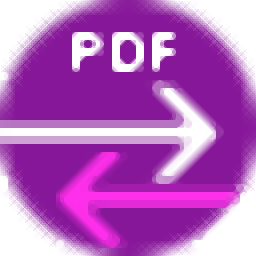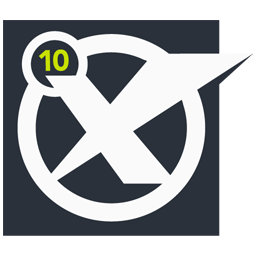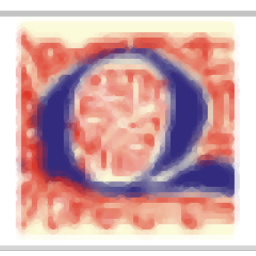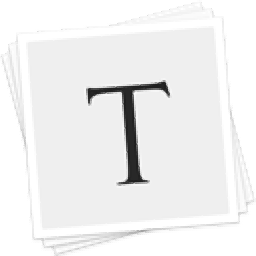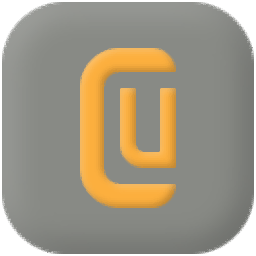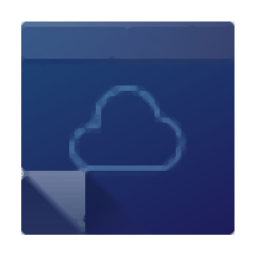
QOwnNotes(事务笔记管理软件)
v22.1.5大小:38 MB 更新:2022/01/10
类别:文字处理系统:WinXP, Win7, Win8, Win10, WinAll
分类分类
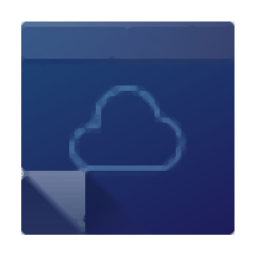
大小:38 MB 更新:2022/01/10
类别:文字处理系统:WinXP, Win7, Win8, Win10, WinAll
QOwnNotes是一款功能强大的事务笔记管理软件,软件为用户提供了一个所见所得的笔记编辑界面,可以在编辑窗口快速的记录您的笔记内容,其支持插入链接、图片、附件、表格、代码块、块引用等内容,并具备了添加标签、待办事项、脚本等多种强大的功能,同时还支持通过目录树来对您的笔记进行有效的管理,软件具备了简单、易用、开源等特点,有需要的用户赶紧下载吧!
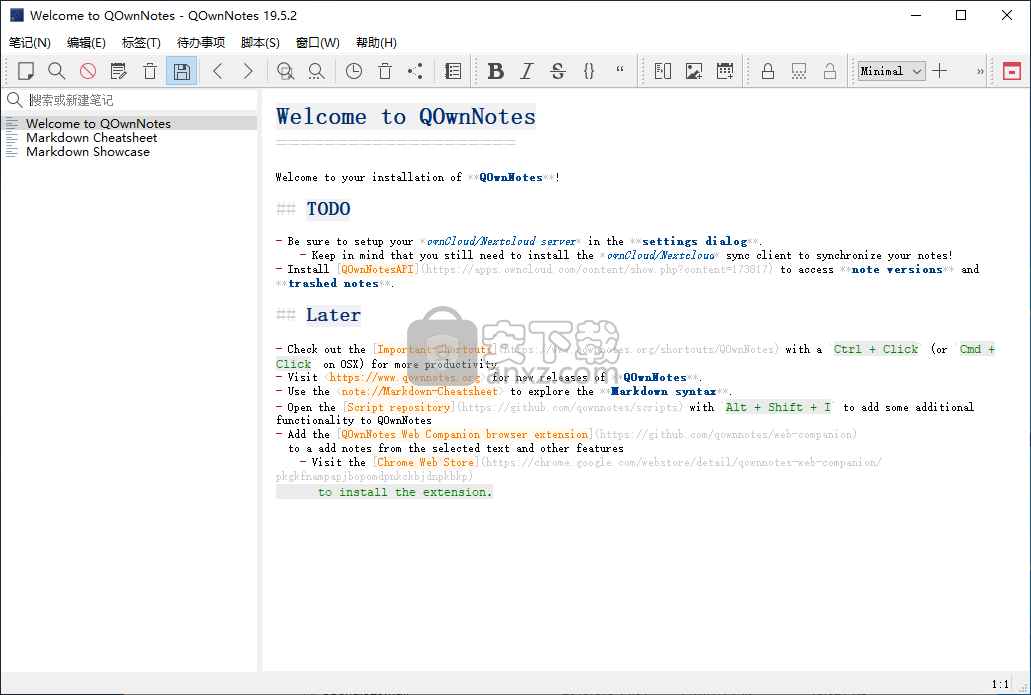
在计算机上创建可以排序,组织,导出或打印的笔记,还可以附加图像,粘贴HTML或媒体并加密。
如果您的工作涉及长时间的计算机使用,那么专注于您的任务可能会使您容易忘记某些信息。
在这种情况下,您可以转向专业的软件解决方案,如QOwnNotes,可以帮助您创建待办事项列表或做笔记,从而帮助您提醒必要的细节。
请注意,如果要使用同步功能,则需要在计算机上安装ownCloud,并在ownCloud服务器上安装QOwnNotesAPI。
无需安装
您无需设置此应用程序即可从其功能中受益。但是,您必须解压缩它所包含的存档的内容并启动可执行组件。
在缺点方面,如果要保持笔记同步,则需要手动配置ownCloud服务器访问,这对于经验不足的用户来说可能很难。
综合布局
QOwnNotes具有功能丰富,用户友好的界面,从而为您提供高度的整体可访问性和高效率。
它的一些控件可用作工具栏按钮,但大多数都可以通过其标准菜单访问。更重要的是,该程序为您提供了一个扩展的配置菜单,您可以根据需要调整其功能。
高级笔记管理员
如果您需要一个复杂的工具,可以在计算机上保存笔记,或创建可以根据需要组织,排序,导出,打印,加密或同步的待办事项列表,则可以使用此应用程序。
可以通过插入链接,图像,当前时间,代码块和媒体或HTML来增强您的笔记。更重要的是,您还可以定义标签并将其分配给笔记,以及使用查找和替换功能来自定义标签。该程序具有一个方程求解器,您可以通过选择相应的内容并按Ctrl + Space组合键来使用它。
使用此高级应用程序创建备注和待办事项列表
考虑到所有因素,QOwnNotes是一个复杂的应用程序,它允许您在计算机上创建笔记和待办事项列表,您可以根据自己的需要进行组织,加密,同步和排序。它不需要安装,具有全面的用户界面,包含非常直观的功能,并允许您配置其许多参数。
现在,可以从Notes / Import菜单中的Nextcloud书签导入10个以上的书签(#1198)
添加更多罗马尼亚语翻译。
当用户切换便笺文件夹时,将加载书签时显示加载进度条。
可以从Notes / Import菜单中的Nextcloud书签导入书签。
书签将导入您的书签备注。
可以通过拖放重新排序便笺文件夹设置中的便笺文件夹。
可以使用快捷键F10激活当前小部件的上下文菜单。
具有markdown支持和ownCloud / Nextcloud集成的纯文本文件记事本。
带有markdown支持的纯文本文件记事本和ownCloud Nextcloud集成。
如果您希望能够在自己的云上访问笔记版本和已删除的笔记/Nextcloud服务器,你现在可以为它配置Q0wnMotes。 您也可以稍后再进行此操作。
1、首先,在本站下载并解压软件,双击安装程序“QOwnNotes.exe”运行程序。
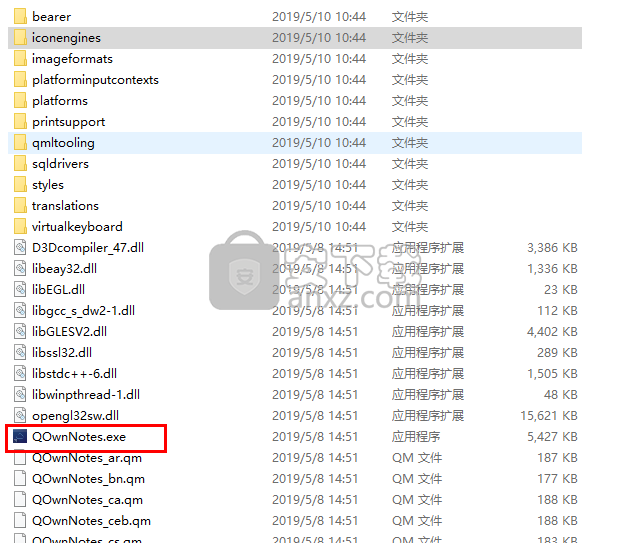
2、请选择您要存储笔记的位置,用户选择存储的目录位置,然后点【next】。
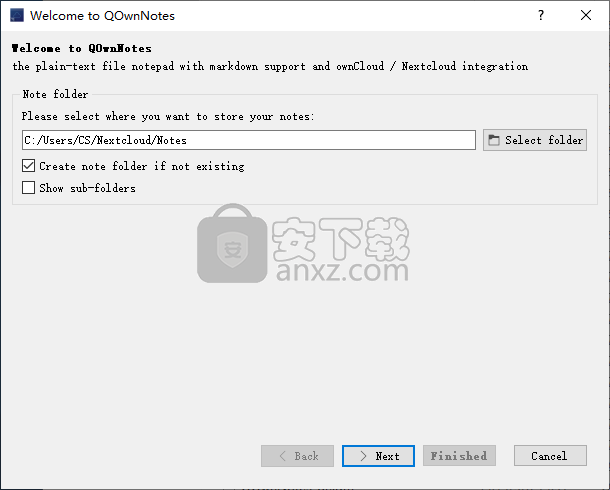
3、弹出如下的选择面板布局,提供了精简、完整等多种布局,用户可以根据需要选择。
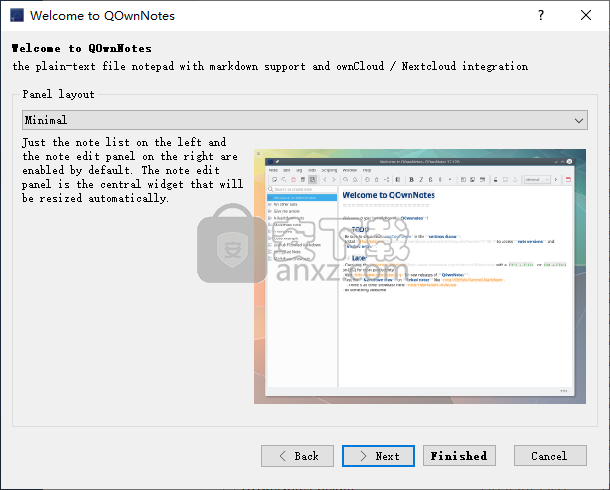
4、点击【open ownCloud / Nextcloud settings】按钮,可以打开ownCloud / Nextcloud的设置界面进行设置,设置后进入下一步。

5、进入如下的界面,可以点击【open network settings】按钮对network进行设置,设置完成点击【finish】按钮。
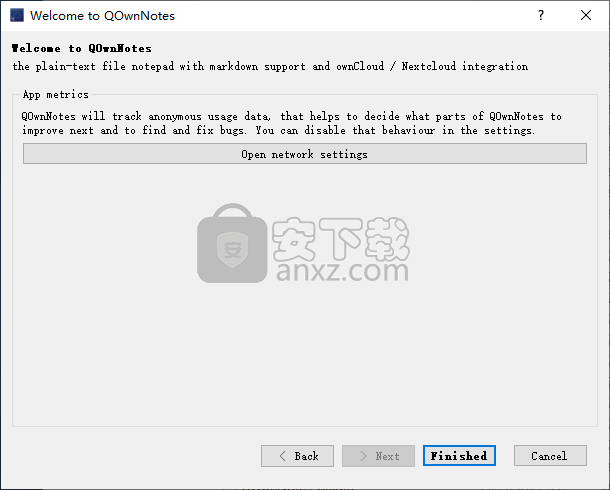
6、随即即可进入QOwnNotes的主界面窗口,如下图所示,界面默认为英文,用户可以先设置为中文界面。
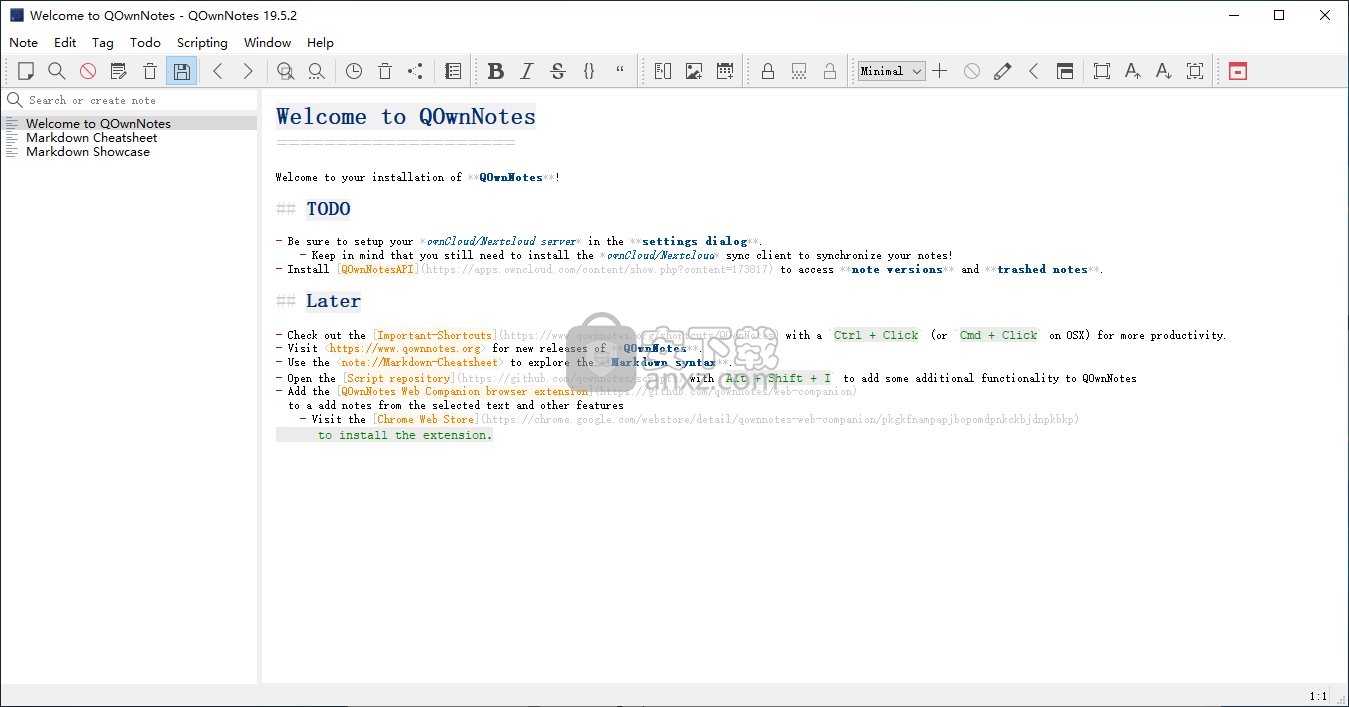
7、点击【note】按钮,在唿出的操作选项中选择【settings】选项。

8、进入设置界面后,在设置目录下选择【interface】,然后在语言目录下选择【简化字】。
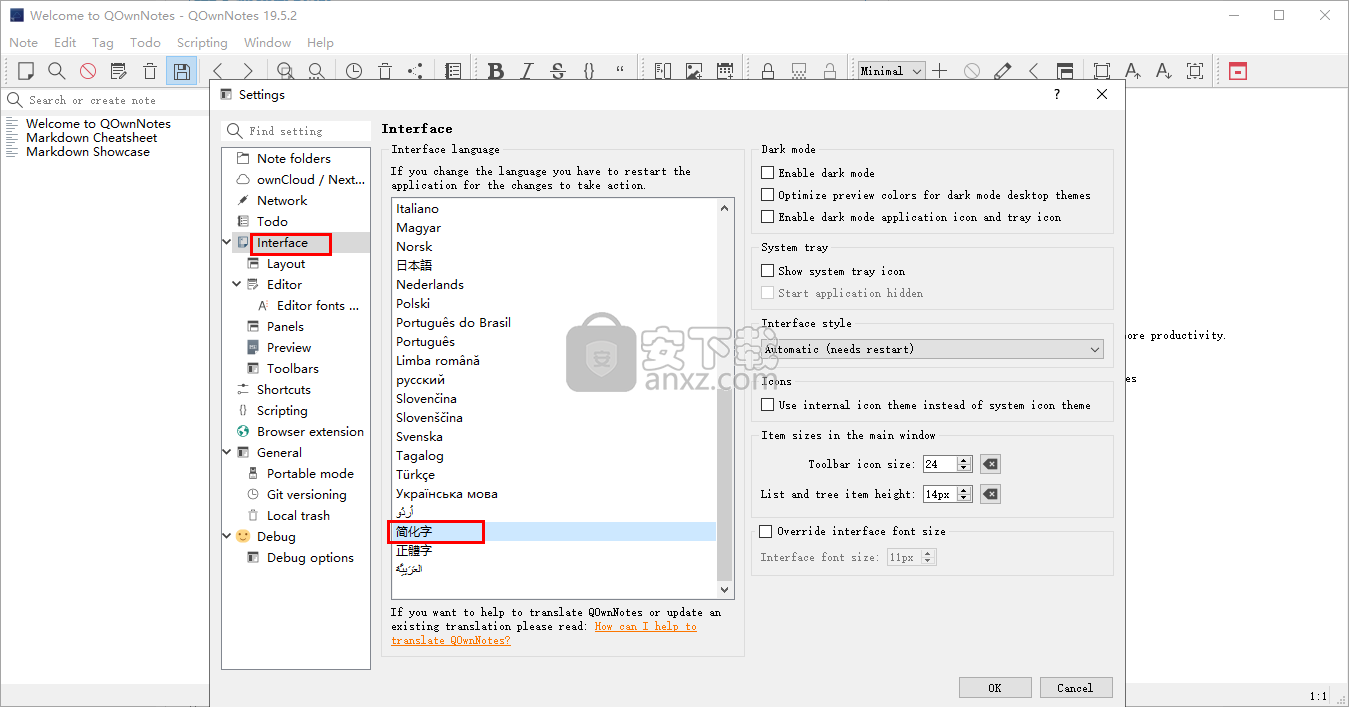
9、弹出如下的你必须重启软件来启用设置,用户重新打开QOwnNotes。
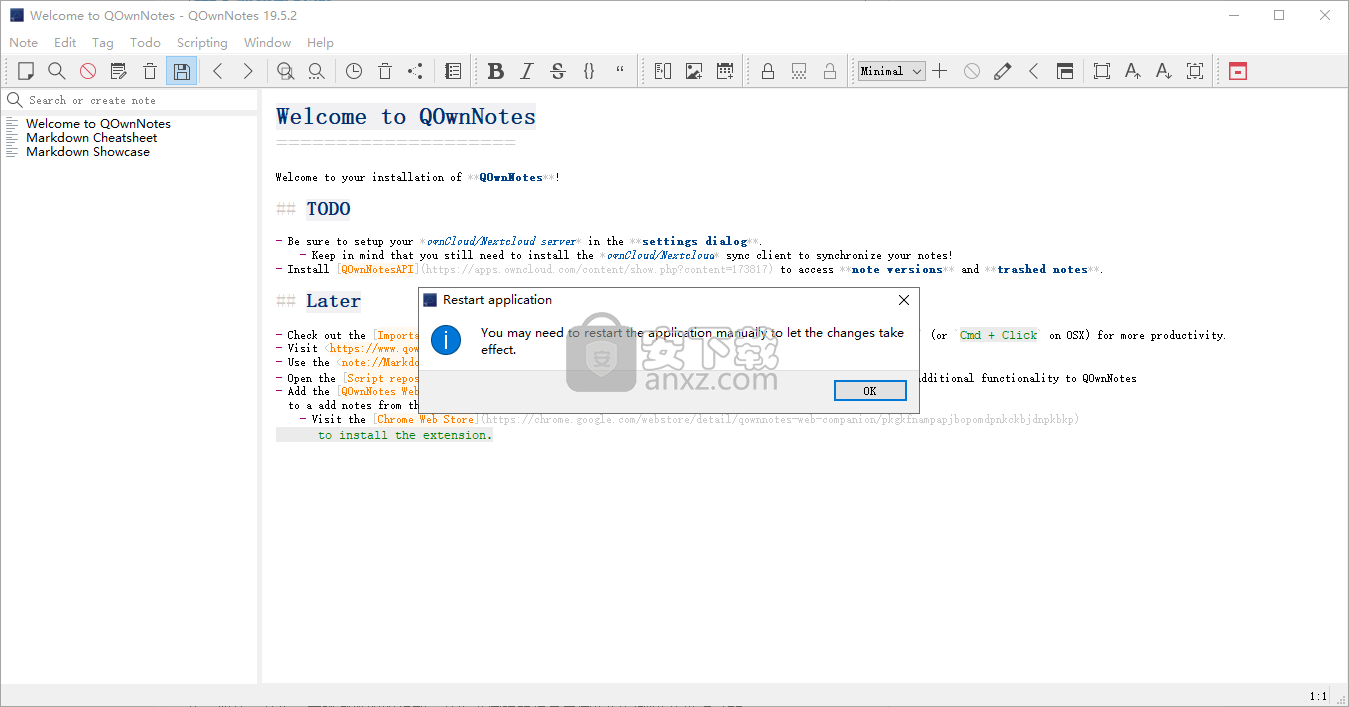
10、此时QOwnNotes的界面显示为中文,如下图所示。
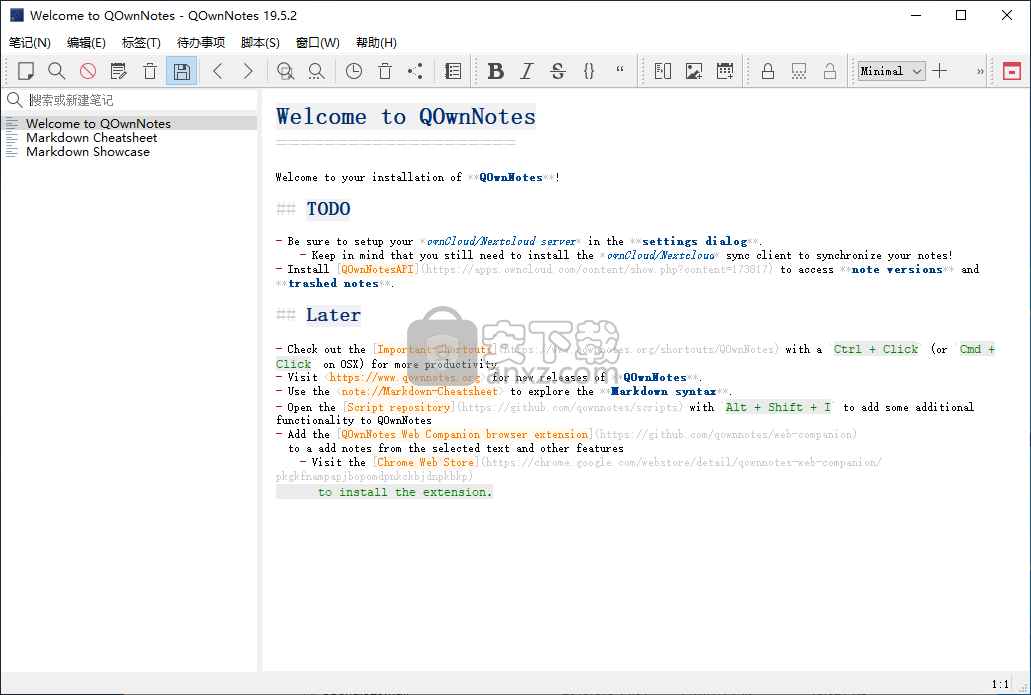
11、点击【笔记】按钮,在唿出的选项中选择【新笔记】即可创建新的笔记。
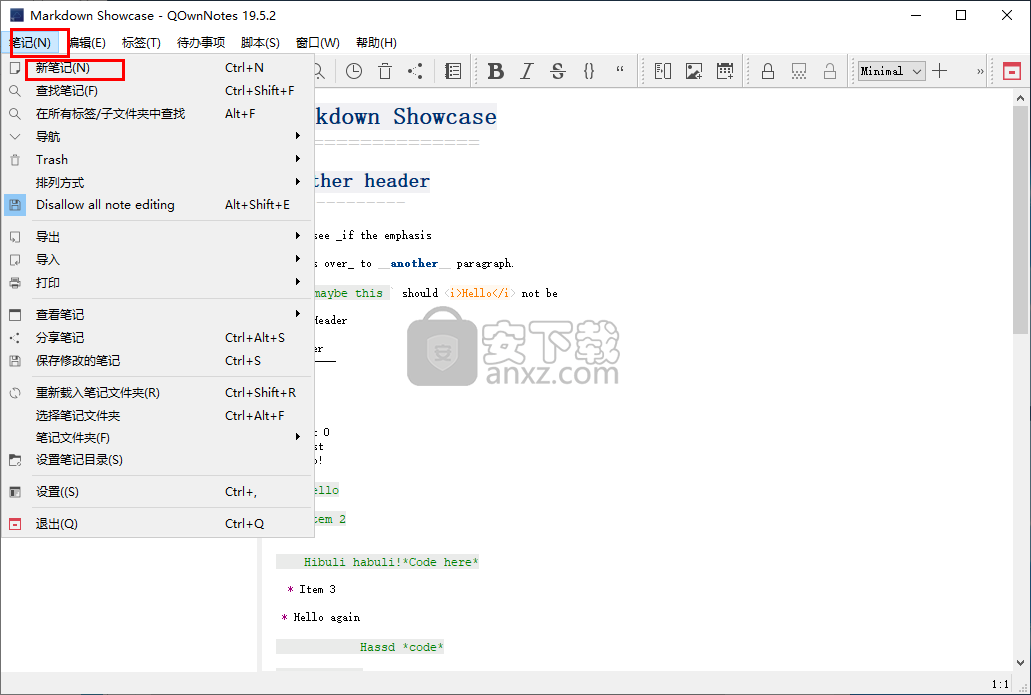
12、在编辑菜单中提供了编辑、移除当前笔记、在当前笔记中查找、在当前笔记中替换等编辑操作。
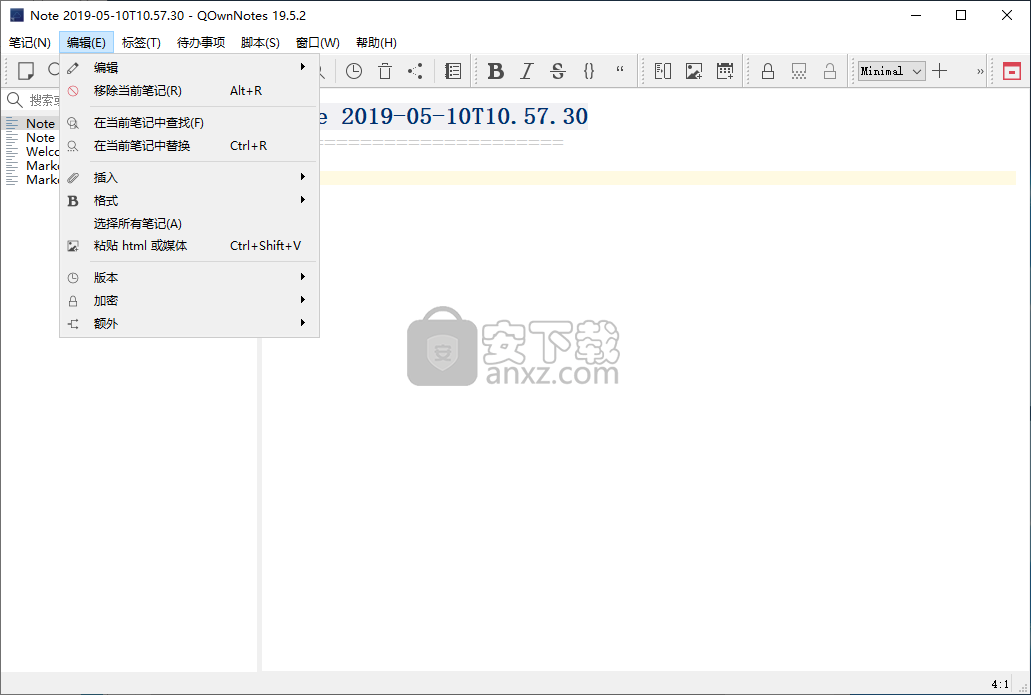
13、标签,支持添加标签到笔记中。
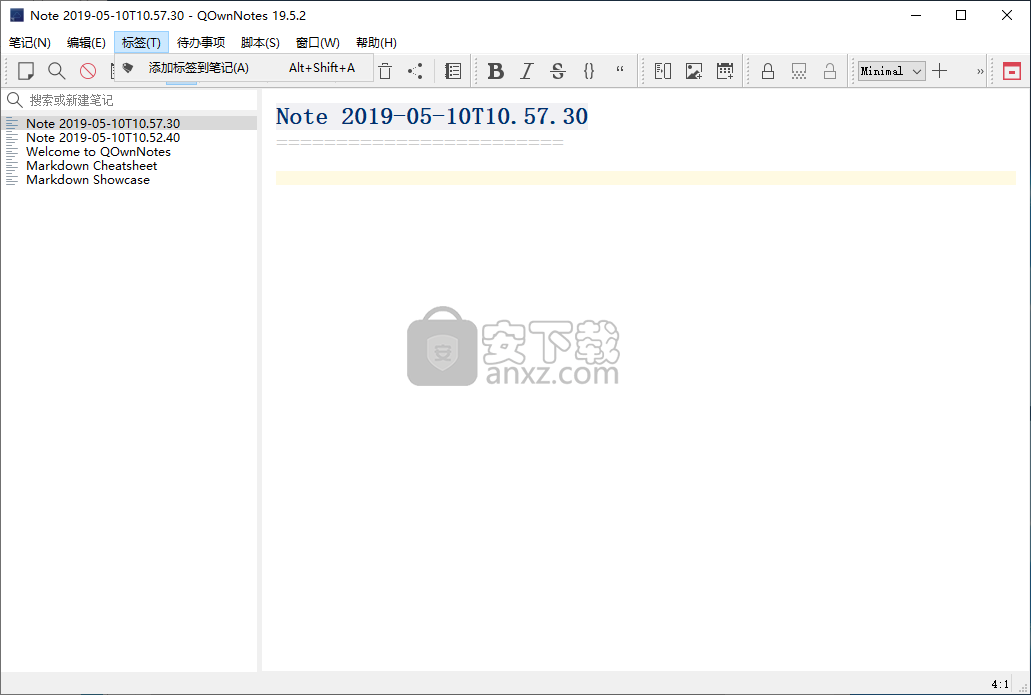
14、待办事项,用户可以显示Todo列表。
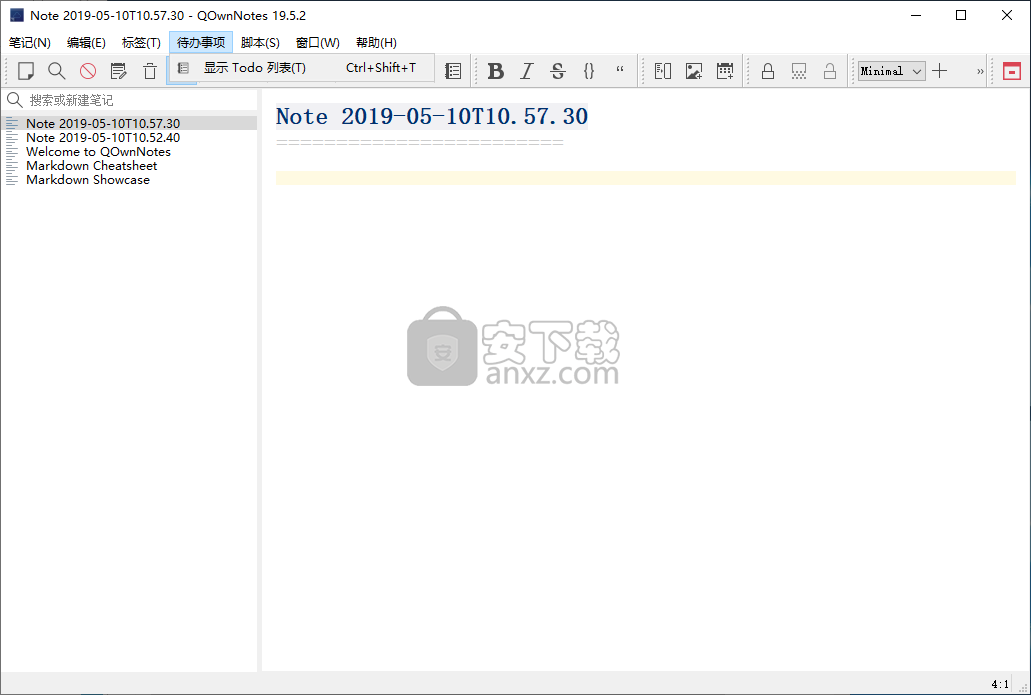
15、脚本,提供了在脚本库中查找脚本、脚本设置、检查脚本更新、重新加载脚本引擎等功能。
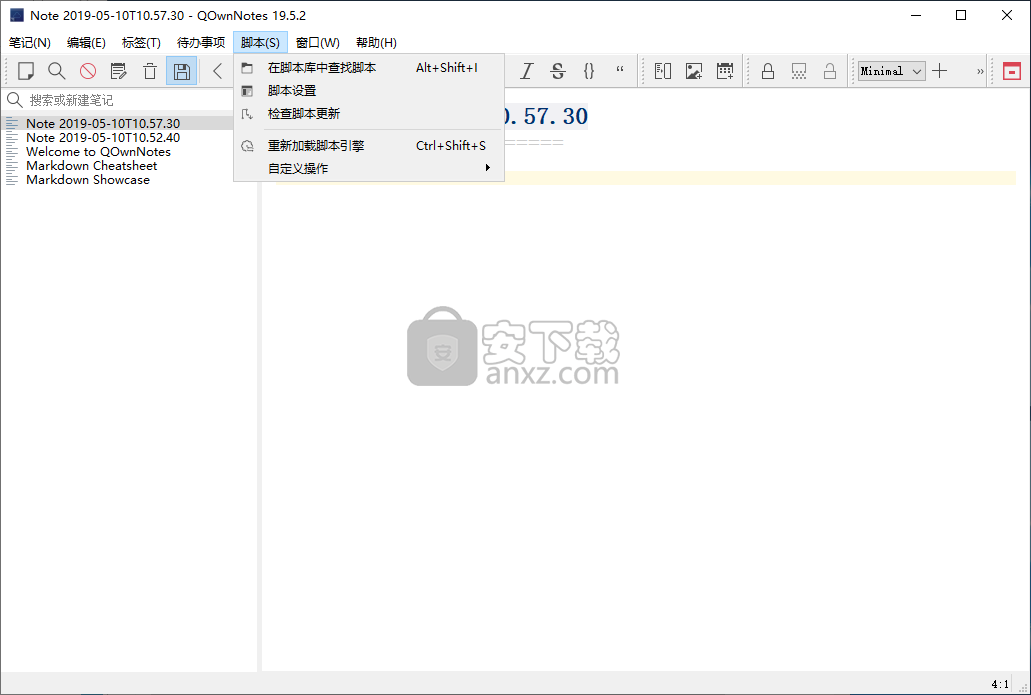
16、窗口,具备了显示、Jump to 、工具栏、解锁面板、工作区、免打扰模式等窗口功能。

17、在工具栏中为用户提供多种常用的工具,便于用户的使用。
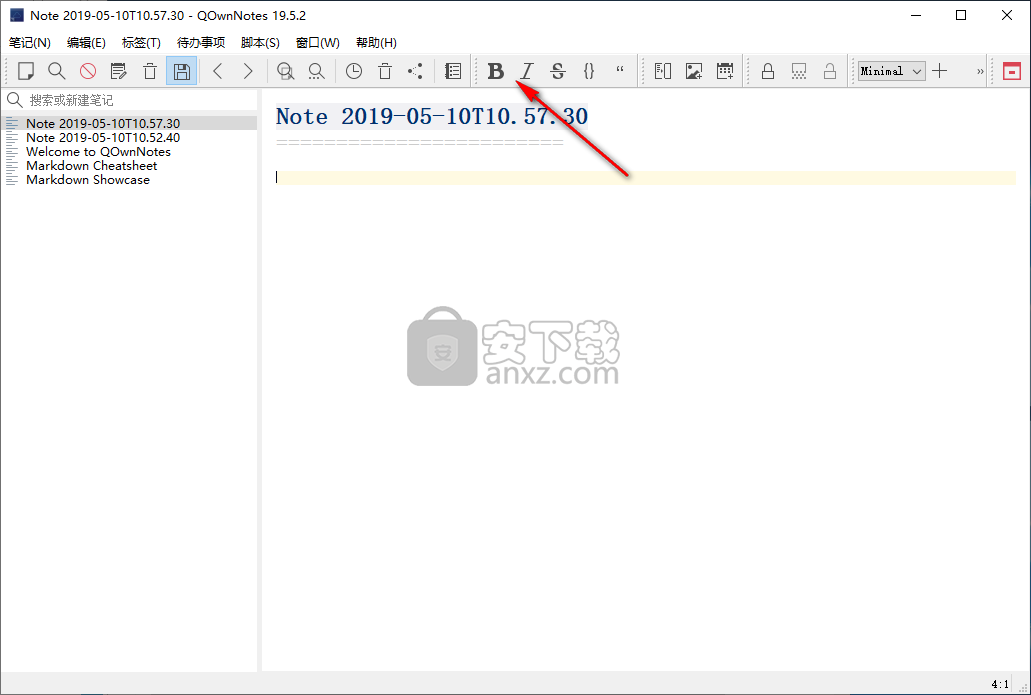
18、笔记列表,可以通过列表的方式进行管理。

19、笔记编辑窗口,用户可以直接进行编辑操作。
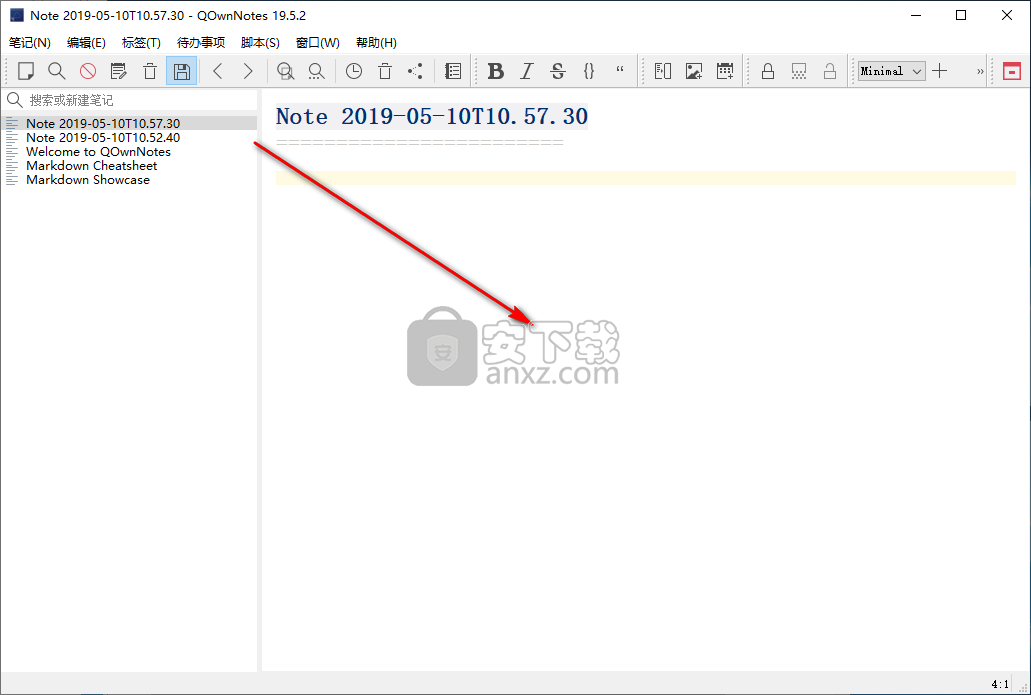
20、另外,其提供了导航、导出、导入、打印、查看笔记、分享笔记等功能。
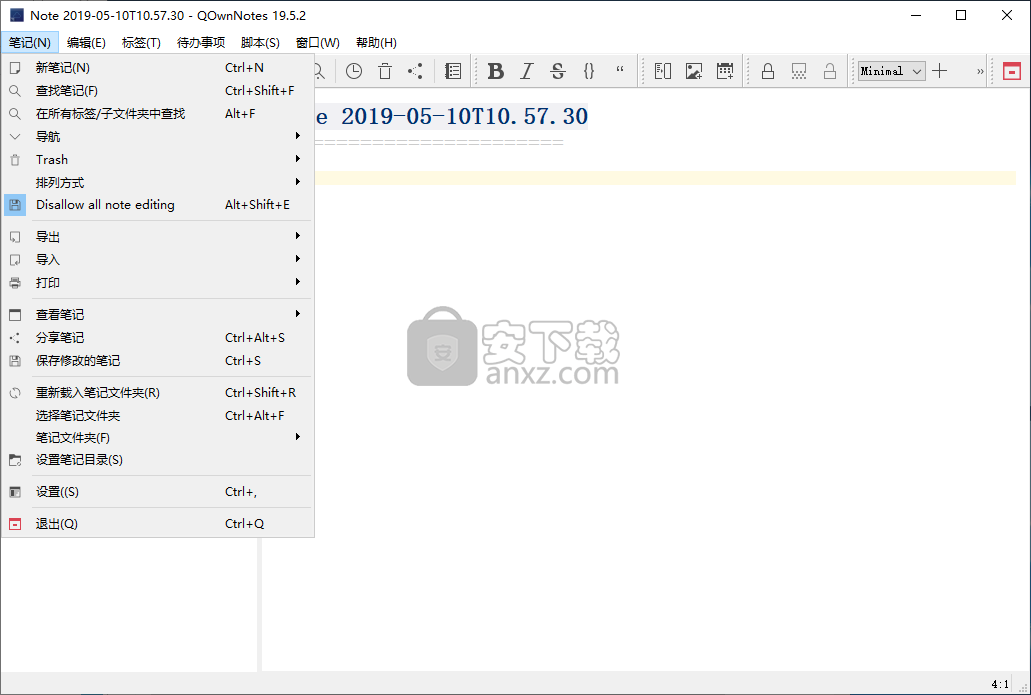
v21.12.7
将 HTML 粘贴为 Markdown 和删除图像现在再次修复,您
可以选择是否要将 HTML 粘贴为 Markdown 或文本文件附件
如果注释子文件夹被禁用,现在也可以打开文本文件附件
添加了更多翻译
v21.11.14
如果您在编辑器字体和颜色设置中取消选中Bold,则文本现在在编辑器中不再是粗体
当编辑器突出显示样式用于预览时,预览现在还允许标题和强等标签不加粗
添加了更多翻译
极速PDF编辑器 文字处理129.31 MBv3.0.5.2
详情橙瓜码字软件 文字处理93.55 MB3.0.7
详情quickchm(CHM文件制作工具) 文字处理1.86 MBv3.4
详情diffpdf(PDF文档比较工具) 文字处理19.5 MBv5.6.7.0 绿色
详情文本巨匠 3.0 文字处理3.00 MB
详情Text Editor Pro 文字处理7.26 MBv10.3.0 绿色版
详情OCR文字识别 ABBYY FineReader Pro 14 中文 文字处理400.00 MB
详情超级批量文本替换 V4.0 文字处理1.00 MB
详情abbyy finereader 14中文 文字处理530.89 MB附带安装教程
详情多文档可加密记事本 文字处理2.00 MB
详情捷速OCR文字识别软件 文字处理1.51 MBv5.4 附带安装教程
详情Plagiarism Checker X(文章重复率检测软件) 文字处理10.1 MBv6.0.8
详情Bluebeam Revu eXtreme 2019(PDF制作工具) 文字处理1280 MB附安装教程
详情enfocus PitStop Pro 2018中文 文字处理932.25 MB附带安装教程
详情everedit中文(文本编辑工具) 含32/64位everedit 文字处理10.25 MBv4.2.0.4457免注册版
详情Nuance Power PDF Advanced(PDF编辑软件) 文字处理394.0 MBv3.00.6439
详情QuarkXPress 10.5中文 含Win/Mac 文字处理771.88 MB附带安装教程
详情Foxit PhantomPDF(福昕风腾PDF) 文字处理460 MBv9.7.1 绿色
详情PDF编辑器 Nitro Pro 10.5.2.11 汉化 文字处理52.00 MB
详情Quite Imposing plus(pdf拼版插件) 文字处理0.58 MBv3.0
详情Microsoft visio 2010 文字处理575 MB中文
详情abbyy finereader 14中文 文字处理530.89 MB附带安装教程
详情文件字符串查找工具 File String Finder 1.4 汉化版 文字处理0.87 MB
详情福昕风腾PDF v9.2.0 简体中文企业完整 文字处理282.00 MB
详情捷速OCR文字识别软件 文字处理1.51 MBv5.4 附带安装教程
详情microsoft visio 2013简体中文 文字处理919 MB
详情文本编辑器 UltraEdit 文字处理84.1 MBv26.10.0.38 中文
详情闪艺制作工具 文字处理35.2 MBv2.10.1 官方版
详情PandaOCR(熊猫OCR识别工具) 文字处理8.85 MBv2.72
详情ApowerPDF终身商业授权版(PDF编辑软件) 文字处理25.3 MBv5.3.0
详情微小宝公众号版 文字处理55.2 MBv3.3.4 官方版
详情abbyy Finereader 12中文版 文字处理749.40 MB附带安装教程(附有激活码)
详情enfocus pitstop pro 12中文 文字处理241.1 MB附带安装教程
详情极速PDF编辑器 文字处理129.31 MBv3.0.5.2
详情乱码查看器 CodeView 文字处理0.26 MB
详情秀米微信图文编辑器 文字处理0 MBv1.0.0 免费版
详情窗口文本抓取 Textify 文字处理0.44 MBv1.8.10
详情Quite Imposing plus(pdf拼版插件) 文字处理0.58 MBv3.0
详情大神码字 文字处理9.94 MB10.1 绿色
详情金印客DPS软件 文字处理51.6 MBv1.9.6 免费版
详情福昕高级PDF编辑器企业版 文字处理911.48 MBv11.0.0.49893 绿色企业版
详情typora for windows 文字处理52.76 MBv0.9.78 官方电脑版
详情EditPlus(文本编辑器) 文字处理9.62 MBv5.5.3734
详情135编辑器 文字处理52.75 MBv1.18
详情PandaOCR(熊猫OCR识别工具) 文字处理8.85 MBv2.72
详情文本编辑器 UltraEdit 文字处理84.1 MBv26.10.0.38 中文
详情PSPad Editor v5.0.7.663绿色版 文字处理8.89 MBv5.0.7.663绿色版
详情WinMerge(文件对比工具) 文字处理8.99 MBv2.16.14.0 中文版
详情QOwnNotes(事务笔记管理软件) 文字处理38 MBv22.1.5
详情CudaText(代码文本编辑器) 文字处理26.46 MBv1.137.0.0 汉化版
详情